Punti salienti
- Aumentare il limite di memoria di WordPress può aiutare a prevenire gli errori relativi alla memoria PHP e migliorare le prestazioni complessive del sito.
- I metodi comuni per aumentare il limite di memoria includono la modifica dei file wp-config.php, .htaccess e php.ini.
- L’aggiornamento a un piano di hosting ad alte prestazioni garantisce una migliore gestione della memoria, consentendo di migliorare le prestazioni e la scalabilità del tuo sito.
- Esegui sempre il backup del tuo sito prima di apportare modifiche ai file di configurazione per evitare potenziali perdite di dati o interruzioni del tuo sito web.
Introduzione
Stai lavorando sul tuo sito web o installando un nuovo plug-in e all’improvviso viene visualizzato l’errore “Dimensione memoria consentita esaurita”. Di conseguenza, il tuo sito rallenta, le funzionalità chiave smettono di funzionare e la frustrazione si fa sentire. Suona familiare? Questo problema comune si verifica spesso a causa del limite di memoria di WordPress, un problema affrontato da molti utenti.
Nel 2025, i siti Web WordPress diventeranno sempre più dispendiosi in termini di risorse. Con l’ascesa di temi ad alte prestazioni, plug-in ricchi di funzionalità e crescenti richieste di e-commerce, il limite di memoria predefinito spesso non è sufficiente.
Man mano che il tuo sito cresce e diventa più complesso, l’allocazione di memoria che una volta funzionava bene potrebbe non essere più sufficiente. Ciò può portare a problemi di prestazioni come ritardi, arresti anomali o messaggi di errore.
Fortunatamente, aumentare il limite di memoria di WordPress è spesso una soluzione semplice ed efficace. Espandendo la memoria disponibile, puoi prevenire l’insorgere di problemi e assicurarti che il tuo sito web funzioni in modo fluido, rapido ed efficiente.
Questa guida spiega i limiti di memoria di WordPress, come controllarli e i metodi passo dopo passo per aumentarli per migliorare le prestazioni del sito. Tuffiamoci!
Qual è il limite di memoria di WordPress?
Il limite di memoria di WordPress è la quantità massima di memoria del server che WordPress può utilizzare per eseguire il tuo sito web. Se il tuo sito supera questo limite a causa di plug-in, temi o script, potrebbe innescare errori come “Dimensione memoria consentita esaurita”.
Comprendere la memoria del server e le prestazioni di WordPress
Per comprendere appieno perché i limiti di memoria sono importanti, è importante capire in che modo il limite di memoria PHP di WordPress influisce sulla capacità del vostro sito di elaborare i dati e di funzionare in modo efficiente.
Il ruolo della memoria nelle operazioni di WordPress
La memoria è responsabile dell’esecuzione di script PHP, dell’esecuzione di plug-in e della gestione delle richieste del sito. Quando un sito WordPress richiede più memoria del server di quella allocata, può innescare problemi di limite di memoria che rallentano le prestazioni o causano guasti al sito.
Impostazioni predefinite del limite di memoria di WordPress nel 2025
Per impostazione predefinita, WordPress imposta un limite di memoria predefinito per bilanciare prestazioni e stabilità. Tuttavia, man mano che i siti Web diventano più complessi, il limite di memoria predefinito potrebbe non essere più sufficiente. Conoscere le impostazioni del server e le limitazioni dell’hosting può aiutarti a determinare se è necessario un aggiornamento.
In che modo la memoria insufficiente influisce sul tuo sito web
Se il limite di memoria di WordPress è troppo basso, potresti iniziare a riscontrare problemi evidenti che influiscono sia sulla funzionalità che sull’esperienza dell’utente.
Sintomi comuni di problemi di memoria insufficiente
Un errore di memoria esaurita spesso provoca errori irreversibili, malfunzionamenti del plug-in o il temuto messaggio “Dimensione memoria consentita esaurita”. Se il tuo sito si blocca frequentemente o non si aggiorna, è probabile che sia il momento di aumentare il limite di memoria WP.
Impatto sulla velocità del sito, sui plugin e su WooCommerce
Una memoria insufficiente non solo influisce sulla stabilità, ma può rallentare l’intero sito web. I siti WooCommerce richiedono più memoria per gestire le transazioni e gli elenchi di prodotti. Senza una quantità sufficiente di memoria PHP, i processi essenziali potrebbero fallire, riducendo le prestazioni del sito e compromettendo l’esperienza dell’utente.
Leggi anche: Come rendere il mio sito WordPress più veloce
Come controllare il tuo attuale limite di memoria WordPress?
Prima di aumentare il limite di memoria di WordPress, è importante verificare quanta memoria è attualmente allocata al tuo sito. WordPress offre diversi modi per verificarlo, a seconda del livello di accesso e della comodità tecnica.
Di seguito sono riportati tre metodi efficaci:
Metodo 1: utilizzo dello strumento per la salute del sito WordPress
Il modo più semplice per controllare il limite di memoria PHP è attraverso la dashboard di WordPress.
- Accesso all’integrità del sito: Accedi al tuo sito Web WordPress e vai su Strumenti > Salute del sito.

- Visualizza le informazioni sul server: Fare clic sulla scheda Informazioni nella parte superiore della pagina.
- Controlla il limite di memoria: Scorri verso il basso fino alla sezione Server e cerca la voce del limite di memoria PHP. Questo valore rappresenta la memoria massima allocata per gli script PHP in esecuzione sul vostro sito.

Metodo 2: utilizzo di un file phpinfo.php
Se si preferisce un approccio diretto lato server, è possibile creare un file phpinfo.php per recuperare le impostazioni dettagliate del server.
1. Crea il file phpinfo.php
- Apri un editor di testo e crea un nuovo file denominato phpinfo.php.
- Inserisci il seguente codice WordPress nel file:
PHP <?php phpinfo(); ?>- Salva il file.
2. Carica sul tuo server
- Utilizza un client FTP o il file manager del tuo provider di hosting per caricare il file nella directory principale del tuo sito web.
3. Limite di memoria di accesso e visualizzazione
- Apri un browser e visita: http://[tuodominio].com/phpinfo.php.
- Cercate la direttiva memory_limit per trovare la vostra attuale allocazione di memoria PHP.
Promemoria di sicurezza: Dopo aver verificato il limite di memoria, eliminare il file phpinfo.php per impedire l’accesso non autorizzato alle impostazioni del server.
Metodo 3: controllo delle impostazioni wp-config.php o del server
Per coloro che si sentono a proprio agio con la modifica dei file di WordPress, il controllo wp-config.php può fornire una visione diretta delle impostazioni del limite di memoria di WP.
1. Accedi al file wp-config.php
- Connettiti al tuo sito tramite FTP o utilizza il file manager del tuo provider di hosting.
- Individua il file wp-config.php nella cartella principale dell’installazione di WordPress.

- Scarica e apri il file con un editor di testo.
2. Verificare la definizione del limite di memoria
- Cerca questo frammento di codice all’interno wp-config.php:
PHP define('WP_MEMORY_LIMIT', '256M');- Se questa riga è presente, indica il limite di memoria corrente in WordPress. Se manca, WordPress utilizza per impostazione predefinita il limite di memoria PHP del server.
3. Rivedi le impostazioni del server
Se la dimensione della memoria non è definita in wp-config.php, controlla questi file del server:
- php.ini: Cercate la direttiva memory_limit.
- File .htaccess: Trova una riga come:
Apache php_value memory_limit 256MA seconda della società di hosting, potrebbe essere necessario regolare queste impostazioni tramite il pannello di controllo dell’hosting.
Utilizzando questi metodi, è possibile determinare quanta memoria WordPress sta attualmente utilizzando e se è necessario un aumento per migliorare le prestazioni del sito.
Come aumentare il limite di memoria di WordPress?
Se il tuo sito WordPress raggiunge i limiti di memoria, l’aumento della memoria PHP può migliorare le prestazioni e prevenire errori come “Dimensione memoria consentita esaurita”.
Di seguito sono riportati quattro metodi efficaci per aumentare il limite di memoria di WordPress.
Metodo 1: modifica il file wp-config.php
Il file wp-config è un file di configurazione principale di WordPress che ti consente di impostare manualmente il limite di memoria WP.
Istruzioni passo passo
1. Accedi ai tuoi file WordPress
- Usa un client FTP come FileZilla o il file manager del tuo provider di hosting.
- Accedi alla directory principale del tuo sito (in genere denominata public_html o www).
2. Individua e modifica il file wp-config.php
- Trova il file wp-config.php nella cartella principale.
- Prima di apportare modifiche, scarica una copia di backup sul tuo computer.
- Apri il file con un editor di testo come Notepad++ o Sublime Text.
3. Modificare il limite di memoria
- Individua la linea:
php /* That's all, stop editing! Happy publishing. */ - Appena sopra questa riga, aggiungi il seguente codice:
Php define('WP_MEMORY_LIMIT', '256M'); - In questo modo il limite di memoria viene aumentato a 256 MB. Puoi regolare il valore in base alle tue esigenze.
4. Salva e carica
- Salva le modifiche. Quindi, carica nuovamente il file aggiornato sul tuo server, sostituendo l’originale.
Nota importante: Assicurarsi che il limite di memoria non superi il massimo consentito dal provider di hosting.
Valori limite di memoria consigliati per il 2025
Fare riferimento alla tabella seguente per i limiti di memoria consigliati in base alle esigenze del vostro sito WordPress
| Tipo di sito web | Limite di memoria consigliato |
| Blog di base o piccolo sito | 64 MB (in inglese) |
| Sito web per medie imprese | 128 MB (in inglese) |
| WooCommerce o eCommerce | 256 MB (in inglese) |
| Sito di grandi dimensioni o ad alto traffico | 512 MB o più |
Regolare il limite di memoria in base a questi consigli può aiutare a garantire che il tuo sito funzioni in modo fluido ed efficiente.
Queste sono linee guida generali. Se non sei sicuro, verifica con il tuo provider di hosting le impostazioni migliori.
Metodo 2: modifica il file php.ini
Il file php.ini controlla varie impostazioni del server, tra cui l’allocazione della memoria PHP. Se hai accesso a questo file, puoi aumentare manualmente il limite di memoria di WordPress.
Dove trovare e modificare php.ini
1. Individua il file php.ini
- Il file php.ini si trova solitamente nella directory principale o all’interno della cartella php. La posizione esatta dipende dal tuo provider di hosting.
- Se manca, è possibile creare un nuovo file denominato php.ini nella directory principale.
2. Modifica il file php.ini
- Apri php.ini con un editor di testo.
- Cerca la linea:
ini memory_limit = 128M - Cambialo in:
ini memory_limit = 256M - Se questa riga non esiste, aggiungerla manualmente.
3. Salva e riavvia
- Salva le modifiche in php.ini.
- Riavvia il server web per applicare le nuove impostazioni.
Nota: Sui piani di hosting condiviso, l’accesso ai php.ini potrebbe essere limitato. Se non riesci a modificare questo file, prova a utilizzare il metodo .htaccess o contatta la tua società di hosting.
Esempio di codice consigliato
Per impostare il limite di memoria PHP di WordPress a 256 MB, assicurati che il file php.ini includa:
ini memory_limit = 256M Regola il valore in base alle esigenze del tuo sito Web WordPress e alle impostazioni del server.
Metodo 3: aggiorna il file .htaccess
Il file .htaccess è un file di configurazione utilizzato dai server Apache per gestire le impostazioni del server. È possibile utilizzarlo per aumentare il limite di memoria PHP se altri metodi non funzionano.
Come modificare il file .htaccess
1. Accedi al file .htaccess
- Usa FTP o il file manager del tuo provider di hosting.
- Individua il file .htaccess nella directory principale del tuo sito.
- Se il file non è presente, creare un nuovo file denominato .htaccess.
2. Modifica il file .htaccess
- Apri il file utilizzando un editor di testo e inserisci la riga seguente.
Apache php_value memory_limit 256M - Ciò aumenta l’allocazione di memoria PHP a 256 MB. Regolare secondo necessità.
3. Salva e carica
- Salva le modifiche e carica nuovamente il file aggiornato sul server.
Leggi anche: Come individuare, creare o modificare il file .htaccess di WordPress
Quando utilizzare questo metodo
Questo metodo è utile se:
- Non hai accesso al file php.ini.
- Il tuo provider di hosting consente l’override nel file .htaccess.
- I metodi precedenti non hanno aumentato correttamente il limite di memoria.
Nota: Alcuni provider di hosting potrebbero limitare le modifiche a .htaccess. In caso di problemi, contatta il team di supporto dell’hosting.
Metodo 4 – Chiedi al tuo provider di hosting
Se hai provato ad aumentare il limite di memoria di WordPress tramite wp-config.php, .htaccess o php.ini senza successo, il tuo provider di hosting potrebbe aver imposto restrizioni a livello di server.
In questi casi, contattare l’assistenza per l’hosting è l’opzione migliore.
Limitazioni a livello di hosting che non puoi modificare manualmente
Molti provider di hosting impongono limiti di memoria a livello di server, in particolare negli ambienti di hosting condiviso, per garantire un’equa distribuzione delle risorse tra gli utenti. Ecco perché potrebbe non essere possibile aumentare manualmente il limite di memoria:
- Restrizioni a livello di server: alcuni provider di hosting condiviso limitano l’allocazione della memoria PHP per evitare un utilizzo eccessivo delle risorse.
- Configurazioni PHP globali: anche se si modificano i file di configurazione, le impostazioni predefinite del provider potrebbero sovrascriverli.
- Controlli di sicurezza e prestazioni: le società di hosting spesso impongono limiti di memoria per evitare che siti scarsamente ottimizzati influiscano sulle prestazioni del server.
Se hai un piano di hosting condiviso, il limite massimo consentito dal tuo provider potrebbe essere già in vigore e ulteriori aumenti potrebbero richiedere un aggiornamento del piano di hosting.
Leggi anche: Aumenta il limite di memoria PHP
Perché le soluzioni di hosting gestito offrono maggiore flessibilità
Se il tuo sito richiede più risorse di quelle consentite dal tuo attuale piano di hosting, le soluzioni di hosting gestito offrono una maggiore flessibilità nella configurazione delle impostazioni del server. Ecco perché sono utili:
- Limiti di risorse più elevati: i piani di hosting gestito offrono limiti di memoria PHP più elevati, spesso a partire da 256 MB o più.
- Configurazioni server personalizzate: i provider di hosting ottimizzano gli ambienti server per WordPress, garantendo prestazioni migliori.
- Supporto di esperti: con un piano gestito, i team di supporto possono regolare manualmente i limiti di memoria, allocare risorse aggiuntive e perfezionare le impostazioni di hosting.
Noi di Bluehost forniamo potenti soluzioni di hosting WordPress VPS, dedicate e gestite per eliminare i problemi di memoria e mantenere il tuo sito ad alto traffico senza intoppi.
Come risolvere i problemi di memoria persistente in WordPress?
Se avete aumentato il limite di memoria di WordPress ma continuate a riscontrare problemi, potrebbe essere necessaria un’ulteriore risoluzione dei problemi.
Identificazione dei conflitti tra plugin o temi
Plugin e temi mal codificati o ad alta intensità di risorse possono consumare una quantità eccessiva di memoria, causando problemi di prestazioni.
Verifica della presenza di plug-in con un utilizzo elevato della memoria
1. Utilizzare strumenti diagnostici:
- Monitoraggio query: Aiuta a rilevare i plug-in che consumano troppe risorse monitorando le query del database, gli errori PHP e le prestazioni.
- Profiler di codice: fornisce informazioni dettagliate sul consumo di risorse dei plug-in, aiutandoti a individuare quelli problematici.
2. Test manuale:
- Disattiva tutti i plugin: Disabilita temporaneamente tutti i plug-in e controlla se il problema persiste.
- Riattiva uno per uno: Abilita ogni plug-in individualmente e monitora le prestazioni per identificare la causa.
Test per problemi relativi al tema
- Passa a un tema WordPress predefinito (ad esempio, Twenty Twenty-Five).
- Se il problema scompare, la causa potrebbe essere il tema originale. Prendi in considerazione l’idea di aggiornarlo o di passare a un tema meglio ottimizzato.
Correzione degli errori che persistono dopo l’aumento della memoria
Se il problema persiste nonostante l’aumento del limite di memoria, potrebbero essere coinvolti altri fattori.
Restrizioni a livello di server
Alcuni provider di hosting impongono limiti di memoria che sostituiscono le configurazioni manuali. Se le modifiche a wp-config.php, .htaccess o php.ini non hanno funzionato, contatta il tuo provider di hosting per verificare se si applicano restrizioni del server e richiedi un aumento.
Svuotamento della cache e riavvio dei servizi
I dati memorizzati nella cache possono talvolta impedire l’applicazione delle modifiche.
Svuota cache:
- Cache di WordPress: Se utilizzi plug-in di memorizzazione nella cache come WP Super Cache o W3 Total Cache, svuota la cache.
- Cache del browser: Chiedi agli utenti di aggiornare la cache del browser per assicurarsi di visualizzare gli aggiornamenti più recenti.
Riavvia i servizi web:
- Se hai accesso al server, il riavvio dei servizi Apache, Nginx o PHP può aiutare ad applicare correttamente le modifiche.
Seguendo questi passaggi per la risoluzione dei problemi, puoi risolvere i problemi di memoria persistenti e ottimizzare le prestazioni del tuo sito WordPress.
In che modo Bluehost ottimizza i limiti di memoria di WordPress?
Noi di Bluehost comprendiamo che l’ottimizzazione dei limiti di memoria è la chiave per mantenere il tuo sito WordPress senza intoppi. Le nostre soluzioni di hosting garantiscono prestazioni fluide, sia che tu stia gestendo un blog, un sito ricco di plugin o un negozio WooCommerce.

Hosting scalabile con soglie di risorse più elevate
Offriamo piani di hosting scalabili con limiti di memoria PHP più elevati, assicurando che il tuo sito non abbia problemi con le richieste di risorse. Che tu stia aggiungendo nuovi plug-in, gestendo più traffico o espandendo il tuo negozio online, forniamo la capacità di memoria di cui hai bisogno per mantenere le cose in esecuzione senza problemi.
Leggi anche: Come scegliere i piani di hosting WordPress più scalabili
Supporto integrato per siti WooCommerce o con plug-in pesanti
Se il tuo sito si basa su più plugin o WooCommerce per le transazioni commerciali, ci pensiamo noi. I nostri server sono ottimizzati per prevenire errori di esaurimento della memoria e mantenere il tuo sito operativo al massimo delle prestazioni anche in presenza di carichi pesanti.
Quando dovresti contattarci
Se hai provato ad aumentare il limite di memoria tramite wp-config.php, .htaccess o php.ini e continui a riscontrare problemi, il nostro team di supporto esperto è disponibile 24 ore su 24, 7 giorni su 7. Siamo qui per aiutarti con la risoluzione dei problemi, le regolazioni del server e i consigli personalizzati sull’hosting per garantire che il tuo sito funzioni in modo efficiente.
Strumenti e funzionalità per le prestazioni che forniamo
Oltre ad aumentare i limiti di memoria, ti forniamo potenti strumenti per migliorare le prestazioni, tra cui:
- Soluzioni di caching integrate per velocizzare il tuo sito.
- Gestione delle versioni di PHP per una migliore compatibilità.
- Aggiornamenti automatici per migliorare la sicurezza e l’efficienza.
Quando ospiti con noi, non ottieni solo un server; ottieni un’esperienza WordPress completamente ottimizzata, supporto di esperti, limiti di memoria elevati e la flessibilità di scalare man mano che il tuo sito cresce.
Quali sono le migliori pratiche per mantenere un sito WordPress ad alte prestazioni?
Mantenere il tuo sito WordPress senza intoppi richiede un’ottimizzazione continua e una gestione intelligente delle risorse. Ecco come mantenere le massime prestazioni e prevenire problemi relativi alla memoria.
1. Monitora regolarmente l’utilizzo delle risorse
Tenere sotto controllo la memoria e l’utilizzo della CPU del tuo sito ti aiuta a rilevare potenziali problemi prima che rallentino il tuo sito. Utilizza strumenti come Query Monitor o la dashboard del tuo provider di hosting per monitorare il consumo di risorse. Se noti picchi costanti, potrebbe essere il momento di ottimizzare o aggiornare il tuo piano di hosting.
2. Ottimizza plugin e temi
Non tutti i plugin e i temi sono uguali. Quelli codificati male o obsoleti possono consumare risorse eccessive, causando colli di bottiglia nelle prestazioni. Controlla regolarmente i plug-in installati, disattiva quelli non necessari e aggiorna i temi per assicurarti che siano leggeri ed efficienti.
3. Utilizzare una soluzione di memorizzazione nella cache e CDN
Un plug-in di memorizzazione nella cache come WP Super Cache o W3 Total Cache può ridurre significativamente i tempi di caricamento memorizzando le versioni statiche delle tue pagine. Utilizza una CDN per distribuire i contenuti a livello globale, riducendo la latenza e migliorando la velocità del sito.
4. Scegli un piano di hosting che cresca con il tuo sito
Man mano che il tuo sito si espande, aumentano anche le sue esigenze di risorse. Un piano di hosting scalabile ti garantisce di avere memoria, potenza di elaborazione e larghezza di banda sufficienti per supportare la tua crescita. Noi di Bluehost offriamo soluzioni di hosting scalabili con limiti di memoria più elevati, ottimizzazioni delle prestazioni integrate e supporto di esperti 24 ore su 24, 7 giorni su 7, in modo che il tuo sito non superi mai il suo hosting.
Leggi anche: I quattro tipi più popolari di web hosting e come scegliere il piano giusto
Pensieri finali
Se riscontrate un errore di esaurimento della memoria di WordPress, il semplice aumento del limite di memoria WP potrebbe non risolvere completamente il problema. Un approccio proattivo garantisce che il vostro sito WordPress funzioni senza intoppi senza incorrere in un errore fatale o visualizzare un messaggio di errore a causa della scarsa memoria PHP.
Monitorare regolarmente le impostazioni del server, ottimizzare gli script PHP e configurare correttamente htaccess, wp-config.php e php.ini può aiutare a prevenire errori di memoria.
L’aggiornamento del tuo provider di hosting WordPress può anche aiutare se hai raggiunto il limite di memoria predefinito. Con i servizi di hosting avanzati di Bluehost, ottieni limiti di memoria PHP più elevati, supporto di esperti e soluzioni scalabili su misura per i siti Web WordPress.
I nostri piani di hosting sono ottimizzati per gestire le crescenti richieste di memoria, garantendo che il tuo sito rimanga veloce e affidabile anche durante la crescita. Scegli subito il piano di hosting WordPress Bluehost perfetto.
Domande frequenti
Il limite di memoria WP consigliato per i siti Web WordPress nel 2025 dipende dal tipo di sito. I siti di piccole dimensioni possono funzionare con 128 MB, mentre WooCommerce e i siti di grandi dimensioni con contenuti pesanti potrebbero richiedere 256 MB o più. Controlla il tuo attuale limite di memoria PHP nelle impostazioni del tuo server per garantire prestazioni ottimali.
La maggior parte dei provider di hosting consente agli utenti di aumentare il limite di memoria WP sui piani condivisi, ma potrebbe essere imposto un limite massimo di memoria. Se le modifiche al wp-config.php, al file htaccess o al php.ini non funzionano, potrebbe essere necessario aggiornare il tuo piano.
WP_MEMORY_LIMIT imposta il limite di memoria PHP per le operazioni standard, mentre WP_MAX_MEMORY_LIMIT si applica ai processi di amministrazione che richiedono più memoria, come i backup o le importazioni. Entrambi possono essere regolati nel file wp-config.php.
No, l’aumento del limite di memoria PHP di WordPress non influisce direttamente sulla sicurezza. Tuttavia, la modifica del codice di base di WordPress senza un’adeguata conoscenza può esporre il tuo sito a vulnerabilità. Esegui sempre il backup della cartella principale e verifica attentamente le modifiche.
Questo messaggio di errore viene visualizzato quando uno script PHP supera la dimensione della memoria allocata. Accade spesso a causa di plug-in ad alta intensità di risorse, temi o bassi limiti di memoria predefiniti impostati dal provider di hosting.
I segnali includono prestazioni lente, frequenti errori di memoria esaurita, aggiornamenti non riusciti o malfunzionamenti dei plug-in. Il controllo delle impostazioni del server e l’aumento del limite di memoria WP possono risolvere questi problemi.
Sì, il limite massimo di memoria dipende dal tuo piano di hosting. Bluehost offre soluzioni di hosting scalabili in cui puoi aggiornare il tuo sito WordPress per gestire senza problemi operazioni ad alta intensità di risorse.
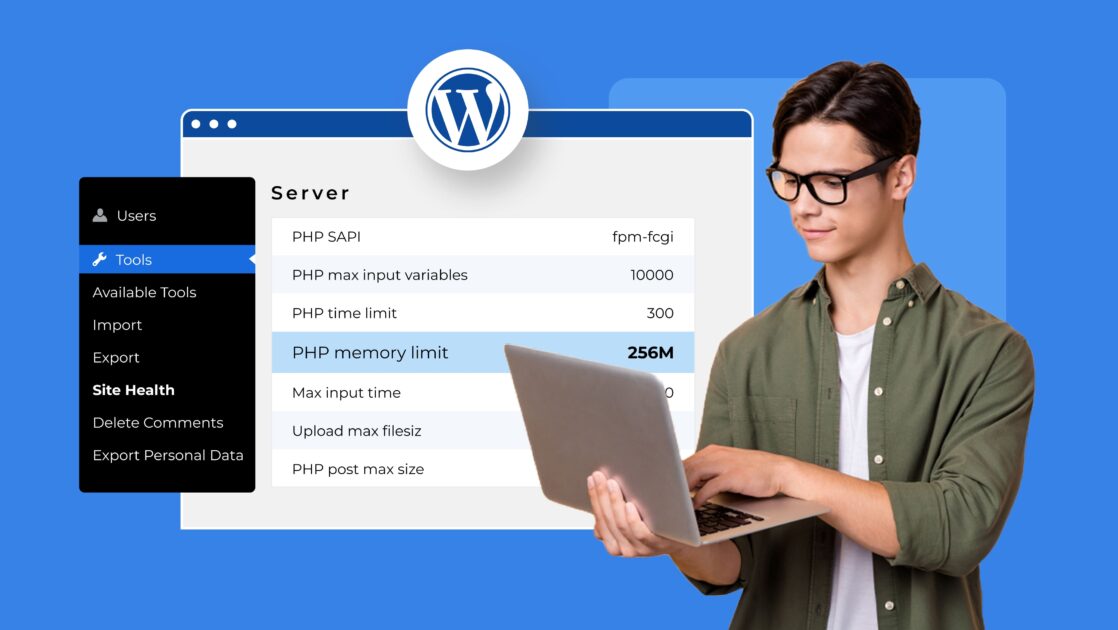


Scrivi un commento